Cómo proteger con contraseña un archivo PST de Outlook
Microsoft Outlook 2007 Outlook 2010 Outlook 2003 / / March 17, 2020
Si está en una computadora compartida sin cuentas de usuario separadas, no quiere que los otros usuarios revisen su correo electrónico privado. Aquí le mostramos cómo proteger con contraseña su archivo de Carpeta personal (.pst) en Outlook 2003, 2007 y 2010.
Si está en una computadora compartida sin cuentas de usuario separadas, no quiere que los otros usuarios revisen su correo electrónico privado. Aquí le mostramos cómo proteger con contraseña su archivo de Carpeta personal (.pst) en Outlook 2003, 2007 y 2010.
En Outlook 2010, haga clic en la pestaña Archivo y luego en Configuración de la cuenta.
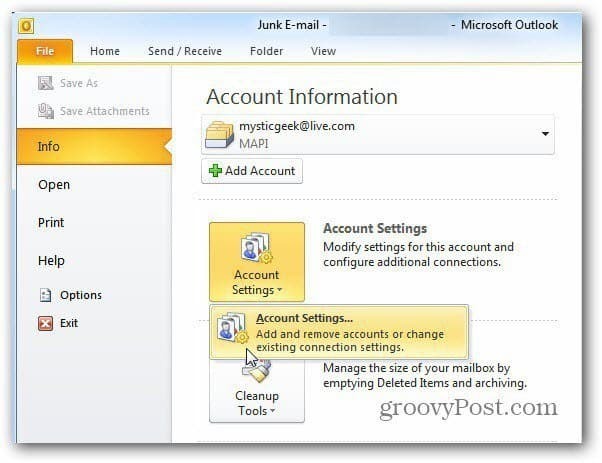
A continuación, haga clic en la pestaña Archivos de datos. Luego resalte la cuenta que desea proteger. Haga clic en configuración.
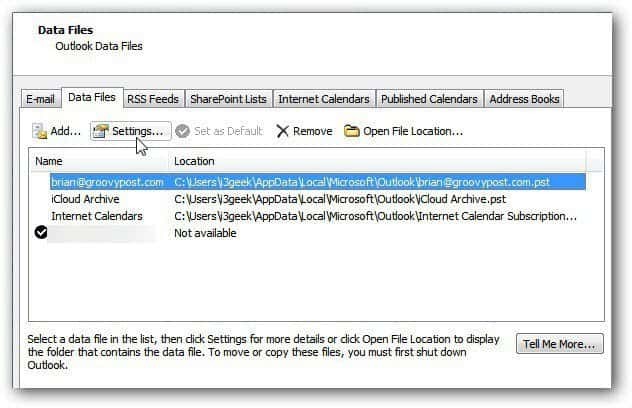
Se abre la pantalla del archivo de datos de Outlook. Haz clic en Cambiar contraseña.
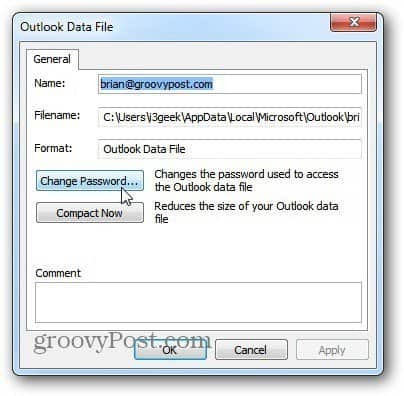
Ahora escriba un contraseña segura dos veces. Pueden tener hasta 15 caracteres de longitud y contener símbolos y números. Como se trata de una computadora compartida, no marque la opción para guardar la contraseña. Haga clic en Aceptar y cierre las pantallas abiertas restantes.
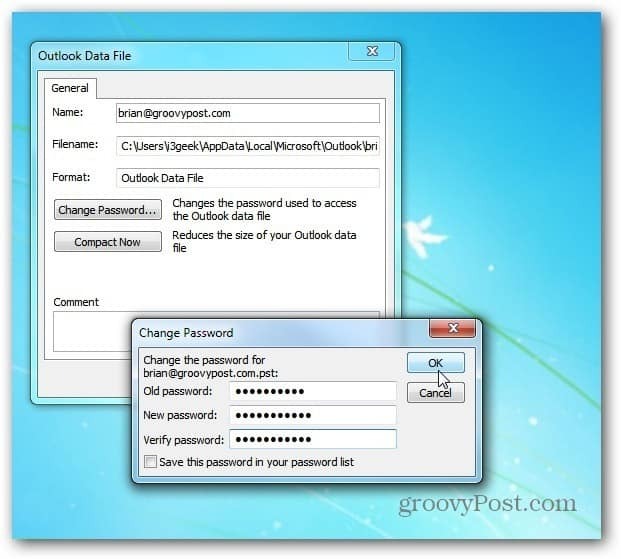
Reinicie Outlook y deberá ingresar la contraseña que acaba de crear para usar esa cuenta.
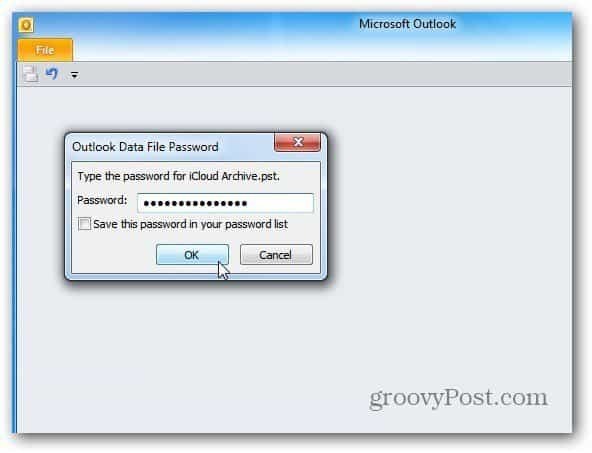
Si un usuario hace clic en Cancelar, Outlook se abrirá, pero no podrá acceder a la cuenta que protegió sin la contraseña.
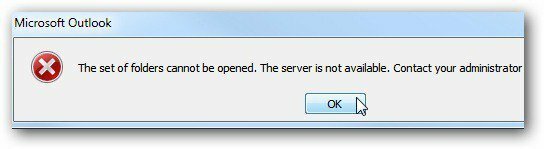
También puede hacer esto en Outlook 2003 y 2007. Para acceder al archivo de datos de Outlook, vaya a Archivo >> Gestión de archivos de datos.
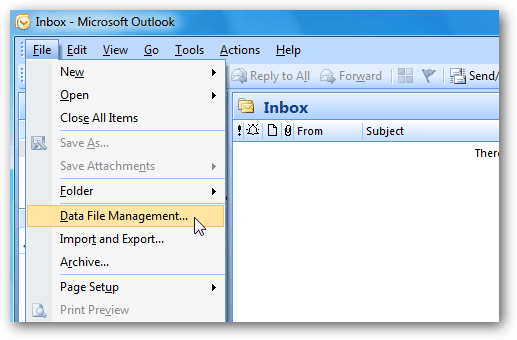
Luego configure o cambie la contraseña en el archivo de datos PST siguiendo los pasos anteriores.
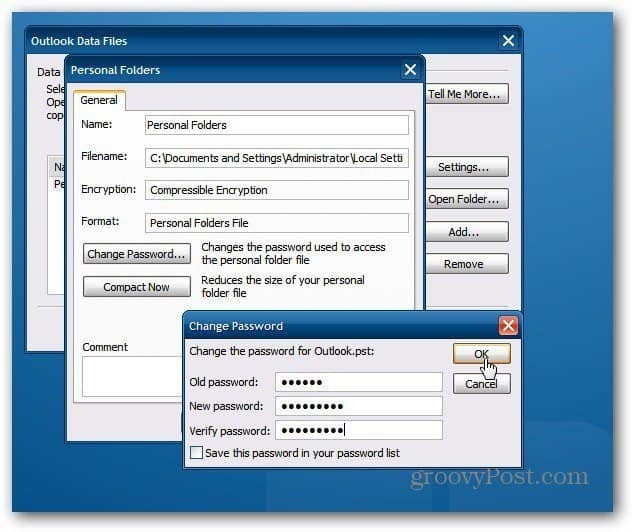
Si no quiere a alguien con quien comparte una PC con snoop en su correo electrónico, cree una contraseña para ello. Lo principal a recordar es no marcar para guardar la contraseña.
Si realmente quiere asegurarse de que sus datos estén protegidos, crear cuentas de usuario individuales como mejor práctica



